Защита от удаления в видеорегистраторе что это
Как удалить видео с видеорегистратора или карты MicroSD?
Практически невозможно стереть какие-либо записи с видеорегистратора или SD-карты, если вы не знаете пароль записывающего устройства.
Тем не менее, есть несколько решений и советов, которые вы можете использовать для удаления видеозаписей с вашего сетевого видеорегистратора, цифрового видеорегистратора, карты памяти micro SD и компьютерной системы видеонаблюдения.
В этом руководстве мы кратко изложили несколько методов удаления видеозаписей с камер видеонаблюдения.
Отметим сразу, что удаления записей с целью освобождения места для новых видеороликов, вручную ничего удалять не нужно.
Многие пользователи думают, что вам нужно вручную стереть отснятый материал, чтобы освободить место для новых записей. После заполнения жесткого диска HDD или карты памяти нет необходимости стирать отснятый материал или записи.
По умолчанию все системы безопасности автоматически циклируют отснятый материал, стирая старые записи и записывая новые. Таким образом, система видеонаблюдения автоматически зацикливает запись.
Но если вам нужно стереть лишь отдельные кадры, например, те, которые вы не хотите, чтобы кто-то получил к ним доступ, то стереть эти данные можно. Правда есть одно но, для этого нужно иметь параметры доступа к системе.
Если же вы не знаете учетные данные, то это сделать очень сложно. Единственный выход отформатировать жесткий диск или карту памяти, но в этом случае все данные будут утеряны.
Представим, что кто-то вторгается в ваш дом, может ли они удалить видео из вашей системы видеонаблюдения без Вашего ведома? К сожалению, да. Правда чаще всего злоумышленники не возятся с удалением данных, а выводят из строя видеорегистратор или уносят его с собой.
Взломать же систему видеоконтроля можно лишь если она установлена непрофессионально. В наши дни высококачественные IP-камеры известных брендов защищены шифрованием SSL, защищая тем самым видеозаписи.
Кроме того, системы видеонаблюдения часто настроены так, что срабатывает сигнализация, если кто-то пытается вмешаться в ее работу. Профессиональная система видеонаблюдения будет рассылать уведомления на телефон владельца, содержащие видео, фотографии и другую информацию о тревожном событии. вы сразу узнаете о том, что у вас дома или на другом охраняемом объекте что-нибудь случится.
Современные системы видеонаблюдения могут использовать и облачное хранилище для сохранения отснятого материала. Это значит, что даже кража видеорегистратора злоумышленником не даст ничего, т.к владелец системы видеонаблюдения сможет получить доступ к видеозаписям, хранящимся в облаке и определить личность злоумышленника по снятым видеоматериалам.
Но вернемся к вопросу удаления видеоинформации. Если вы владелец системы видеонаблюдения и имеете к ней доступ, то есть пароль и логин, удалить видео с винчестера или SD карты не составит большого труда.
Если вам нужно удалить отдельные файлы или определенные видеоданные в нужных временных рамках с карты памяти, вам нужно вынуть карту micro SD из IP-камеры и вставить ее в картридер. Оттуда вы можете удалить любые ненужные записи с помощью компьютера или ноутбука. После этого вставьте карту micro SD обратно в камеру безопасности.
Доступ к камере с компьютера зависит от номера модели. Однако процедура практически одинакова, независимо от производителя. Чтобы отформатировать и, следовательно, стереть видео с камер видеонаблюдения с карты microSD, вам необходимо:
Шаг 1. Войдите в IP-камеру. Введите IP-адрес камеры в браузере IE, введите имя пользователя и пароль администратора. Если вы не знаете IP-адрес камеры, используйте сканер производителя, чтобы найти его.
Шаг 2. Перейдите в раздел «Настройки» камер. Найдите раздел Хранилище . Выберите карту microSD и нажмите кнопку «Форматировать», чтобы удалить все файлы записи с карты microSD.
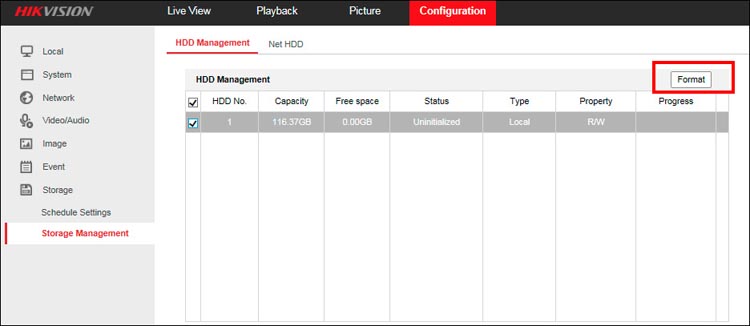
Некоторые камеры видеонаблюдения, особенно новые, которые поддерживаются встроенными телефонными приложениями, позволяют форматировать карту micro SD прямо из приложения.
Просто войдите в камеру через приложение, перейдите в настройки и найдите кнопку «Форматировать SD-карту», как показано на изображении ниже.
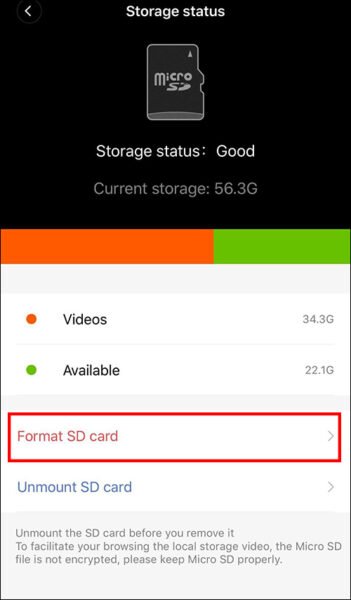
Шаг 1. Подключите DVR или NVR к монитору или телевизору с помощью кабеля HDMI или VGA.
Шаг 3. Найдите раздел Хранилище . Отформатируйте жесткий диск, чтобы удалить все видео или снимки с камеры видеонаблюдения.
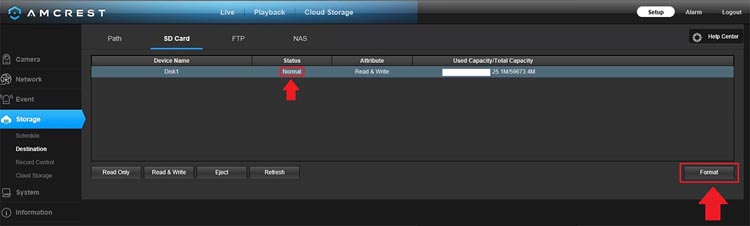
Форматирование жесткого диска не влияет на другие конфигурации записывающего устройства или камеры, такие как обнаружение движения, настройки электронной почты, планирование, маскирование и т.д. То есть после форматирования жесткого диска все останется прежним.
Но если вам нужно удалить отдельное видео с видеорегистратора, а не форматировать жесткий диск?
Увы, зачастую это невозможно . Большинство производителей систем видеонаблюдения не предлагают такой возможности. Невозможно удалить отдельные видео в определенном диапазоне времени, хранящиеся на жестком диске видеорегистратора.
Но иногда после форматирования диска случайно или по ошибке, нужно восстановить стертые данные. Это вполне возможно.
При форматировании жесткого диска данные все еще остаются на нем, но помечены для перезаписи. То есть жесткий диск пуст и готов к повторному заполнению.
Есть компании, которые могут восстанавливать удаленные, перезаписанные или отформатированные данные с жестких дисков CCTV. Это может быть дорого, но если вам это нужно, это выполнимо. Или вы можете попробовать загрузить видео с жесткого диска с помощью бесплатного программного обеспечения для восстановления стертых данных.
Например, п рограммное обеспечение Stellar Photo Recovery может помочь вам восстановить потерянные видео CCTV. Это программное обеспечение может восстанавливать фотографии и видеофайлы, потерянные из-за случайного удаления, повреждения или форматирования внутренних или внешних жестких дисков или карт памяти SD.
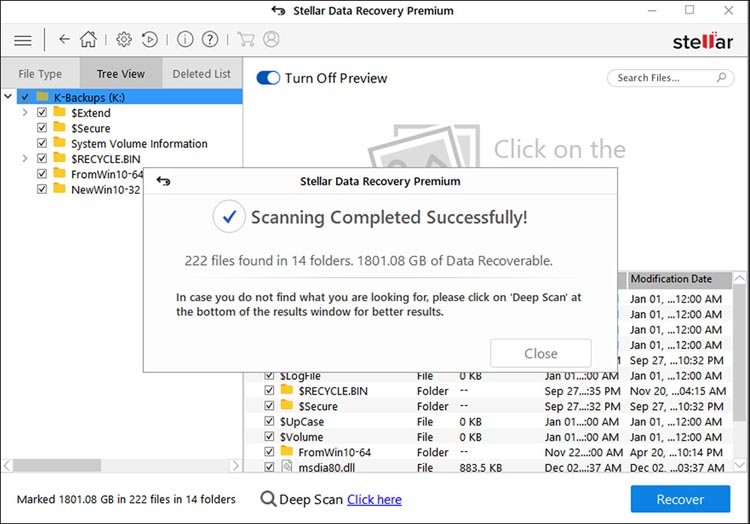
Для восстановления стертых видеоданных нужно:
- Установите жесткий диск диктофона в компьютер и считывающее устройство с жесткого диска .
- Запустите программу Stellar Photo Recovery.
- В главном меню программы выберите «Что восстанавливать».
- Следующим шагом является выбор места, откуда вы хотите восстановить (вы должны выбрать жесткий диск рекордера). Щелкните Сканировать, чтобы начать процесс сканирования.
- Когда процесс сканирования будет завершен, вы увидите диалоговое окно «Сканирование успешно завершено!» отображение результатов сканирования, таких как количество найденных файлов и размер данных. Вы можете просмотреть и предварительно просмотреть восстановленные данные и посмотреть, есть ли что-то ценное. Если вы не видите нужные видео в списке, выберите опцию « Глубокое сканирование» внизу, чтобы выполнить более глубокое сканирование жесткого диска.
- Выберите нужные видео, щелкните правой кнопкой мыши и выберите Восстановить .
- Укажите место, где вы хотите сохранить видео, затем нажмите «Сохранить».
Также восстановить видео с отформатрированных винчестеров можно с помощью MiniTool Photo Recovery и MiniTool Power Data Recovery . Это мощные инструменты, которые могут восстанавливать потерянные и удаленные данные с жестких дисков, USB-накопителей и почти любого типа дисков или каталогов, которые могут хранить и терять данные.
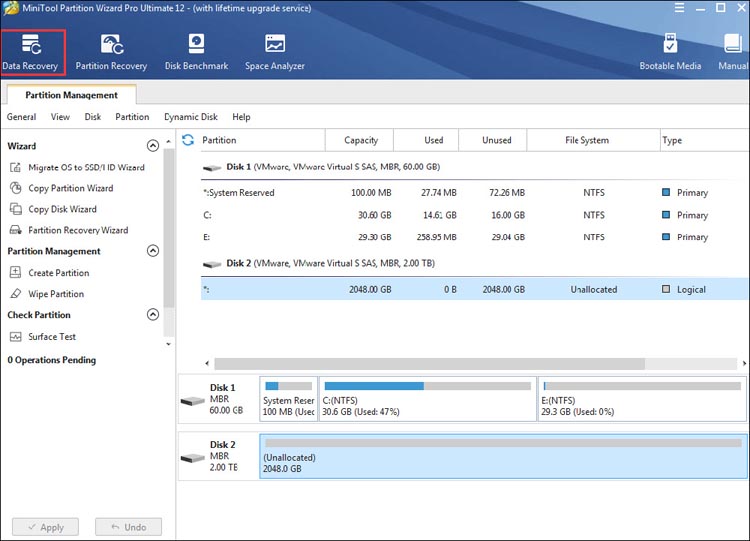
Установите программу восстановления Minitool на компьютер и выполните действия.
Когда человек впервые сталкивается с видеорегистратором, он поначалу считает, что особой разницы между обычной видеокамерой и авторегистратором нет. Действительно, на первый взгляд автомобильный видеорегистратор, это практически обычная видеокамера компактных размеров, только с креплением для установки её в салоне автомобиля. Однако при ближайшем знакомстве с этим прибором автоводитель начинает понимать, что это не так. Видеорегистратор оснащен такими функциями, которых или нет в обычной видеокамере или они очень редко используются – например циклическая запись. Также в видеорегистраторе на первый план выступают такие параметры, которые не очень-то важны в бытовой видеокамере, например угол обзора объектива. Поэтому начинающему пользователю или потенциальному покупателю нужно забыть практически все, что он знал о бытовой видеокамере и получше разобраться в функциях и параметрах, которые свойственны именно видеорегистраторам. В этой статье мы рассмотрим возможность защитить файлы от стирания и узнаем, почему это важно.

В видеорегистраторе AdvoCam FD4 кнопка защиты файлов расположена в левом нижнем углу корпуса
Эта опция особенно важна для видеорегистраторов, в которых есть функция циклической записи. Прежде всего нужно понять, почему для некоторых видеофайлов нужна защита от стирания. Файл Обычно защищается в двух случаях:

Теперь Вы понимаете, что защита файлов достаточна важна именно для автомобильного видеорегистратора, иначе, как это бывает по закону подлости, видеоролики с важной информацией будут стерты или автоматически – в процессе циклической записи или Вами собственноручно – просто по забывчивости.
– уменьшение. Продолжительное нажатие в течение 3-х секунд – изменение направле-
ния масштабирования (с приближения на уменьшение и наоборот).
[ВВЕРХ] – перемещение вверх.
[ВНИЗ] – перемещение вниз.
[ВПРАВО] – перемещение вправо.
[ВЛЕВО] – перемещение влево.
[ОК] – пауза или воспроизведение.
Подключение к компьютеру
Ручная защита от перезаписи
Нажатие на кнопку [ОК] во время записи защищает текущий и предыдущий блоки записи от авто-
матического удаления при цикличной перезаписи.
Одиночное нажатие – помечаются текущий и предыдущий блоки.
Повторное нажатие – снимается защита с текущего и предыдущего блоков.
Защищенные файлы помечаются иконкой замочка слева от иконки карты памяти (в правом верх-
нем углу). Такие файлы могут быть удалены только через компьютер или форматированием кар-
ты памяти (т.е. не могут быть удалены вручную через меню регистратора).
Датчик удара и защита от перезаписи
Датчик удара (G-сенсор) фиксирует силу и направление удара по трем осям (X
вверх-вниз). Эти данные сохраняются в лог-файл и доступны для просмот-
ра (в том числе в виде графика) при воспроизведении с помощью программы HDplayer.
При силе удара выше, чем установлено в настройках видеорегистратора (см. стр. 8), устройство
автоматически защитит текущий и последующий блоки записи от автоматического удаления при
цикличной перезаписи (при воспроизведении такие файлы помечаются иконкой замочка).
Для правильной работы этой функции необходимо располагать устройство камерой вперед,
иначе все файлы окажутся защищенными от перезаписи и цикличная запись работать не будет!
При активации этой функции рекомендуется в цикличной записи использовать блоки по 1 мин.,
а также следить за наличием свободного места, периодически очищая карту памяти.
Для выключения этой функции необходимо установить в меню значения равные нулю по всем
трем осям. При этом ручная защита от перезаписи кнопкой [ОК] будет работать.
Для подключения к компьютеру потребуется кабель USB-MicroUSB (из комплекта). Подсоедините
кабель к MicroUSB разъему регистратора, в появившемся меню выберите пункт КАРТРИДЕР и
нажмите [OK]. После этого регистратор определится в компьютере как два съемных диска,
первый – внутренняя память, второй – карта памяти. При этом на карту памяти автоматически
запишется ПО для воспроизведения на компьютере – HDplayer.
Друзья!
Я не занимаюсь ремонтом регистраторов. В личку не пишите.
Выложил информацию для самостоятельного принятия решения по вашим регистраторам (типичным)
А уж ремонтировать или выкинуть в ведро это решать ВАМ. спасибо.
Как и любой высокотехнологичный продукт, автомобильный видеорегистраторы частенько «глючат». Практически все наши знакомые «познакомились» с подобными фокусами автомобильных видеорегистраторов. А лечить все болячки приходится нам, так как сервисного обслуживания, мастерских по ремонту автомобильных видеорегистраторов в нашем городе нет. Вот и обращаются со всеми проблемами именно к нам. За год, что мы тесно занимаемся видеорегистраторами, мы накопили солидный опыт по ремонту и «вправке мозгов» регистраторам.
Должны сказать, что большинство неисправностей и прочих глюков типичны, и одинаковы на всех моделях и брэндах. Задушевные гаражные беседы на тему проблем с видеорегистраторами вылились в эту статью, в которой мы постараемся классифицировать основные, часто встречающиеся неисправности видеорегистраторов, и дадим советы, как вылечить заболевший регистратор.
1 проблема: проявлялась на многих видеорегистраторах (например: DVR-227, DVR-F500).
Симптомы: видеорегистратор постоянно пищит, начинает запись, о чем говорит соответствующий значок на экране, и сразу сбрасывает запись и пытается вновь начать записывать.
Лечение: мы достаточно долго боролись с этим недугом путем форматирования флешки на компьютере. Помогало ненадолго, через день-два все начиналось сначала. Через пару недель мы все-таки нашли настоящую причину болезни – адаптер карты памяти микро SD. После замены адаптера неисправность исчезла полностью и больше не повторялась.
2 проблема: проявлялась всего на двух регистраторах, но, мы думаем, тоже заслуживает внимания.
Симптомы: при подключении видеорегистратора к прикуривателю, аппарат включается, но запись не начинается. Аппарат просто остается включенным, в режиме ожидания, т.е. картинка на экране есть, а запись не идет.
Лечение: этот глюк обусловлен флешкой, точнее, как и в предыдещем случае, адаптером карты памяти микроSD. После замены адаптера неисправность исчезла полностью и больше не повторялась.
3 проблема: проявлялась почти на всех видеорегистраторах с разъемом микроUSB на питающем кабеле.
Симптомы: при подключении видеорегистратора к прикуривателю, аппарат включается, но экран сразу же гаснет (иногда появляется меню из 2-х 3-х строчек). Не реагирует ни на какие кнопки и переход по пунктам меню так же не дает никакого результата.
Лечение: причину неисправности видеорегистратора мы смогли определить только методом научного тыка. Хотя сразу было понятно, что регистратор переходит в режим подключения к компьютеру, совсем непонятно было, почему это происходит.
Разобрались, поясняем: к видеорегистраторам с разъемом микроUSB на питающем кабеле подходят ТОЛЬКО кабели, идущие в комплекте с видеорегистратором. Такие же кабели с автомобильным зарядником, продающиеся в магазинах для сотовых телефонов к видеорегистраторам НЕ ПОДХОДЯТ. Почему- пока не знаем, предполагаем, что чем-то отличается распайка в штекере.
В ближайшее время собираемся разобрать пару таких кабелей (вскрытие покажет причину), вот тогда и выложим здесь подробный отчет. Может быть и способ лечения придумаем.
Как и обещали, публикуем результат разбора питательного кабеля видеорегистратора DVR-D5000.
Зарядник мини USB
Как и предполагалось, проблема была именно в распайке штекера.
Стандартная распайка должна выглядеть так:
Схема распайки мини USB
Обозначения: VBUS — плюс, GND — минус, ID или NC — общая масса (часто закорачивается на минус напрямую или через резистор), D+ и D- контакты для передачи данных.
Через этот кабель передается и питание прибора (зарядка) и данные. Чтобы видеорегистратор понимал, что подключен именно питающий кабель для зарядки, а не к компьютеру, обычно замыкают контакты D+ и D-.
Однако китайцы и здесь удивили своей непредсказуемостью. В оригинальном кабеле видеорегистратора DVR-D5000 распайка следующая: GND — как и положено- минус. NC (или ID) — плюс! Другие контакты не задействованы вообще! Выяснилось это дело методом прозвона оригинального кабеля (у нас был только один кабель от исправного аппарата и ломать его было нельзя, поэтому фоток нет).
Вот так выглядят изнутри контакты зарядников, что продаются в магазинах для сотовых телефонов.
Обратите внимание: на NC подается плюс (как нам и требуется), но он замкнут с VBUS. Именно эта перемычка и не дает работать КИТАЙСКИМ зарядникам с КИТАЙСКИМИ видеорегистраторами. Такие штекера неразборные, целиком залитые пластмассой и разобрать-собрать — не получится.
Таким образом, если оригинальный кабель по каким то причинам неработоспособен, то прямая дорога Вам в магазин. Покупаете либо зарядник с разборным штекером мини USB, либо просто разборный штекер мини USB в ближайшем радиомагазине. Только следите, чтобы четвертый контакт (NC или ID) в штекере присутствовал. Часто он бывает замурован в пластмассу и недоступен для пайки. Вооружаетесь паяльником и счастье наступает. Волшебным образом дивный китайский аппарат начинает работать.
Распайки мини USB
4 проблема: проявлялась на видеорегистраторах с разрешением FullHD 1920х1080
Симптомы: вначале аппарат работает исправно, затем, через несколько часов работы, по непонятным причинам виснет намертво. Спасает только или волшебная кнопка RESET или вынимание аккумулятора. После форматирования флешки ситуация повторяется.
Лечение: видеорегистраторы с разрешением FullHD 1920х1080 требуют более скоростные карты памяти, чем простые аппараты с разрешением, например, 640х480 или даже 1280х960. Обращайте внимание на инструкцию, там часто пишут требуемый класс карты памяти. Можем сказать, что для FullHD рекомендуется 10 класс.
5 проблема: проявлялась на видеорегистраторах, опять же, с зарядниками микроUSB и на некоторых автомобильных GPS навигаторах.
Симптомы: аппарат живет своей жизнью — сам включается и выключается, причем всегда невпопад: запускаешь двигатель — регистратор выключается и наоборот. Самостоятельно начинает и останавливает запись. На навигаторе аппарат самостоятельно нажимал кнопки, пркладывал маршрут и даже пытался ехать по этому маршруту! Без шуток! Волшебные кнопки RESET и перезагрузки помогали ненадолго, вскоре все симптомы проявлялись опять.
Лечение: проблема опять же в заряднике со штекером микроUSB, только на этот раз в толстой его части, которая в прикуриватель втыкается. Толи что-то коротит там, то ли выдает он уже неправильные 5 В, то ли еще что-то с ним происходит, столь же загадочное, как китайская душа, но проблема решается заменой зарядника.
Контакты зарядника ложатся непосредственно на контакты аккумулятора. Достаточно нескольких минут такой зарядки. Получив пинок, аккумулятор начинает нормально заряжаться через видеорегистратор. И сам видеорегистратор волшебным образом начинает исправно работать.
Думаем, следует обратить внимание еще на такую особенность автомобильных видеорегистраторов. Как пишут сами производители: видеорегистратор — это миниатюрный компьютер, со всеми болезнями присущими компьютеру. В том числе периодическими зависаниями. Специально для этого существует кнопка RESET на любом видеорегистраторе. Если с вашим аппаратом творится что-то неправильное- не торопитесь бежать в ремонт. Воспользуйтесь RESETом. Это не является неисправностью видеорегистратора, так заявляют производители.
Вот она — волшебная кнопка RESET. Вот кнопка, УРРИ.
PS Мы получаем огромное количество писем с вопросами, просьбами помочь и с описанием своих собственных проблем. СПАСИБО ВАМ ОГРОМНОЕ.
Однако, мы приносим извинения, за то, что не можем ответить всем. И причин тому несколько.
Во-первых, просто не хватает времени. Извините.
Во-вторых, почти всем мы ответили бы одинаково: в этой статье описаны не неисправности, а, скорее, глюки видеорегистраторов, которые можно разглючить самостоятельно, своими руками. В подавляющем большинстве остальных случаев речь идет о настоящих неисправностях, поломках, требующих разборки аппарата и/или замены деталей. Делать это самостоятельно нельзя, иначе вы потеряете гарантию. Обращаться в таких случаях нужно к продавцу, с требованием о ремонте или возврате или замене. По Закону о защите прав потребителей Вам обязаны либо обменять, либо отремонтировать Ваш видеорегистратор.
Обзор популярных моделей видеорегистраторов. Как выбрать видеорегистратор. Какой видеорегистратор лучше. Рейтинг видеорегистраторов.

Видеорегистраторы оптимизированы для того, чтобы работать без участия водителя и не отвлекали от дороги. Поэтому запись ведется таким образом, чтобы при заполнении объема карты памяти устройство не прерывало работу. За это отвечает функция циклической записи.
Как работает
Видеорегистратор фиксирует происходящее на дороге не одним большим файлом, а короткими роликами, длиной по несколько минут. В качестве названия файлам присваиваются текущие дата и время, установленные на девайсе. Благодаря этому, весь видеоряд выстраивается строго в хронологическом порядке.
Принцип работы циклической записи заключается в следующем: когда память заполняется, устройство удаляет наиболее старые материалы для сохранения новых. Чтобы цикл совершался в правильной последовательности, важно при первом запуске девайса настроить дату и время.
В большинстве современных видеорегистраторов есть возможность выбрать длительность роликов: 1 минута, 3, 5 и 10 минут. Вы можете настроить это самостоятельно или оставить настройки по умолчанию.
Непрерывная запись
Благодаря циклической записи, вам не нужно беспокоиться о том, что в непредвиденный момент устройство прекратит фиксацию происшествия из-за переполненной карты памяти. Удаление информации начнется в хронологическом порядке, начиная с самой ранней даты. Таким образом новый видеоматериал сохранится во время перезаписи.
К тому же данный способ работы устройства позволяет быстро ориентироваться в записанном материале. Среди коротких роликов гораздо удобней искать нужный эпизод, чем в одном большом видеофайле.
Защита от перезаписи
Чтобы защитить видеоролик от автоматического удаления, некоторые модели видеорегистраторов оснащены специальной кнопкой. Нажав на нее, вы сможете сохранить текущий ролик в отдельный каталог. Благодаря этому, устройство не удалит видео во время перезаписи, а вы в любой момент сможете к нему вернуться.
Также для аварийного сохранения видеоматериала вы сможете включить G-сенсор. Он сработает в момент столкновения или резкого торможения. Таки образом, во время экстренной ситуации вам не нужно отвлекаться от дороги, чтобы нажать на кнопку.
Отсутствие разрывов
В случае ДТП на видеозаписи важна каждая секунда. Поэтому регистратор фиксирует происходящее на дороге таким образом, чтобы свести разрывы между роликами к минимуму. Паузы между роликами будут всего несколько десятых долей секунды, благодаря чему они практически незаметны. В некоторых устройствах циклическая запись работает с небольшой накладкой – создание нового видео начинается еще до того, как заканчивается съемка текущего.
Тем не менее, иногда между роликами пропадают несколько секунд. Обычно это происходит по разным причинам: устройство оборудовано слабым процессором, установлена некачественная прошивка, либо установлена карта памяти с низким классом скорости.
На сегодняшний день циклическая запись метод является наиболее удобным. Однако время от времени могут возникать некоторые неисправности в работе циклической записи. Но чаще всего они легко поправимы своевременным обновлением прошивки видеорегистратора.
Читайте также:

